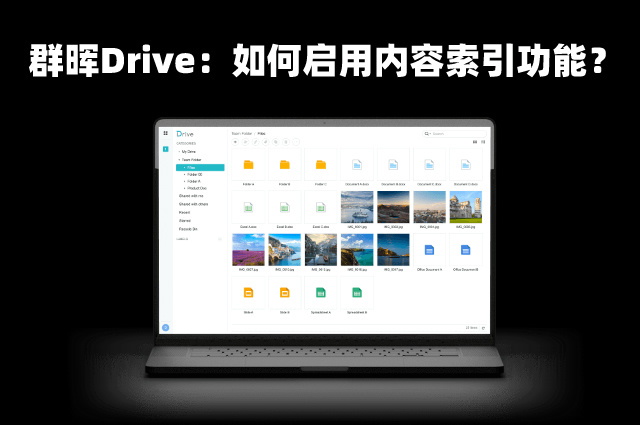通过群晖灵活的用户管理选项,您可以为家庭或企业的各个成员创建用户帐户,您可以定义和管理不同成员的权限,如 共享文件夹 访问权限、存储/共享文件夹配额或带宽限制等,还可以将各个用户帐户分类为自定义的用户群组,然后统一编辑用户群组的属性,无需一一编辑个别用户权限,非常省心。
如何创建用户账号
首先登录群晖NAS后台,通过控制面板的用户账号点击新增,输入用户名、密码、邮箱即可创建用户账号。
创建步骤
- 进入控制面板 > 用户账户 。
- 单击新增。此操作将启动用户账号信息。
- 输入账号名称、描述、密码等。(请参阅图片下面的输入用户信息内容了解详细内容)。单击下一步。
- 然后按照向导的剩余步骤完成创建群组。
- 单击应用以完成。
相关规则
用户名称限制:
- 用户名不区分大小写,可包含 1 到 64 个 Unicode 字符,但不得包含以下符号:! " # $ % & ' ( ) * + , / : ; < = > ? @ [ ] \ ^ ` { } | ~
- 第一个字符不可为减号或空格,最后一个字符也不可为空格。
- 特定用户名会保留给系统使用,如 mailer-daemon 和 postmaster。
- 描述最多可以包含 64 个可显示的 Unicode 字符。
密码限制:
- 密码区分大小写,最多可输入 127 个可显示的字符,包含英文字母、数字、符号和空格键等。
配额限制:
- 您可为每个用户输入的最大存储配额约为 4 TB (4095 GB)。

在输入用户信息页面中,指定以下选项:
- 名称:输入用户名称。此选项为必填。
- 描述:输入用户简短描述。
- 电子邮件:输入用户的电子邮件地址。系统通知(如密码重设消息)将会发送到在此指定的电子邮件地址。
- 密码:为用户输入密码,或单击生成随机密码以自动创建强密码。
- 将通知邮件发送到新创建的用户:如果勾选此选项,则系统会向用户发送有关新帐户的消息。此选项需要启用系统电子邮件通知(在控制面板 > 通知设置 > 电子邮件中)。默认情况下,通知消息中不会显示用户的密码。但如果您要在通知消息中显示密码,请勾选在通知邮件中显示用户密码复选框。
- 不允许用户更改帐户密码:如果勾选此选项,用户将无法更改其登录 DSM 所用的密码。
- 如果启用了密码到期功能,密码会始终有效/密码始终有效,:根据管理员是否在高级设置选项卡中启用了密码到期,会显示其中一个选项。如果启用了密码到期,则会显示密码始终有效。勾选此选项,此用户的密码会始终有效,并且会忽略在密码到期中设置的规则。
共享文件夹分配规则
在分配共享文件夹访问权限页面中,通过修改新用户的访问权限来选择其可访问的共享文件夹。权限优先顺序如下:禁止访问 > 读取/写入 > 只读。
- 预览:根据当前设置及用户所属的群组,此列将显示用户的实际共享文件夹访问权限。
- 群组权限:根据用户所属的用户群组,此列将显示分配的共享文件夹访问权限。
分配用户配额
在分配用户配额页面中,您可以控制新用户可使用的存储量。若要指定用户可以用于每个存储空间/共享文件夹的最大空间量,请在用户配额字段中输入值,然后从下拉菜单中选择大小单位(例如 10 GB)。
注意:①在用户配额中指定的配额的优先级高于群组配额。②仅当存储空间使用 Btrfs 文件系统时,才能为存储空间中的每个共享文件夹指定用户配额。否则,只能为整个 ext4 存储空间配置用户配额。
在分配应用程序访问权限页面中,您可以控制用户可访问的服务。“拒绝”权限的优先级高于“允许”权限。
如何创建用户群组
在加入群组页面中,指定新用户所属的群组(例如 users、administrators 等),还可以手动创建群组并将用户分配给群组。
创建步骤
- 进入控制面板 > 用户群组 。
- 单击新增。此操作将启动群组创建向导。
- 输入群组名称和描述。(请参阅以下部分以了解更多信息)。单击下一步。
- 然后按照向导的剩余步骤完成创建群组。
- 单击应用以完成。
命名规则
- 群组名称不区分大小写,应包含 1 到 32 个 Unicode 字符,但不得包含以下符号:
- 第一个字符不可为减号或空格,最后一个字符也不可为空格。
- 群组描述区分大小写,最多可输入 64 个可显示的 Unicode 字符。

在设置用户速度限制页面中,您可以为不同的服务(如 File Station、FTP 等)启用速度限制,以限制用户在传输文件时的带宽消耗量。您可以为每个服务选择下列其中一个选项:
- 应用群组设置:速度限制设置将与用户所属群组的设置相同。速度限制较大的群组的优先级高于其他群组。
- 设置速度上限:可以在右侧字段中指定上传和下载速度限制。
- 高级设置:可根据计划指定两种自定义速度限制和群组限制并应用于用户。可在弹出窗口中修改速度限制设置和计划。单击保存来保存设置。